Kuinka käyttää PS4-verkkoselainta
Mitä tietää
- Jos Internet-selainsovellus ei näy aloitusnäytössäsi, siirry kohtaan Kirjasto > Sovellukset.
- paina R2 -painiketta avataksesi uuden selainikkunan ja syötä URL-osoite valitsemalla sivun yläreunassa oleva osoitepalkki.
- Tyhjennä historiasi, hallitse evästeitä ja poista seuranta käytöstä painamalla Vaihtoehdot -painiketta PS4-ohjaimessa ja valitse asetukset.
Tässä artikkelissa kerrotaan, kuinka PS4-verkkoselainta käytetään, mukaan lukien kuinka muokata sen määritettäviä asetuksia mielesi mukaan. Ohjeet koskevat kaikkia PlayStation 4 -malleja, mukaan lukien PS4 Pro ja PS4 Slim.
Kuinka avata PS4-selain
PS4:n verkkoselaimen avaaminen on nopeaa ja helppoa.
Käynnistä järjestelmä, kunnes PlayStationin aloitusnäyttö tulee näkyviin.
Siirry sisältöalueelle, joka sisältää rivin suuria kuvakkeita, joita käytetään pelien, sovellusten ja muiden palveluiden käynnistämiseen.
-
Vieritä oikealle, kunnes Internet-selain vaihtoehto on korostettu, ja sen mukana on a www kuvake ja a alkaa -painiketta. Avaa selain napauttamalla X -painiketta PS4-ohjaimessasi.
Jos et näe WWW-kuvaketta päänavigointiruudussa, löydät sen kirjastostasi kohdasta Sovellukset.
Yleiset PS4-selaimen toiminnot
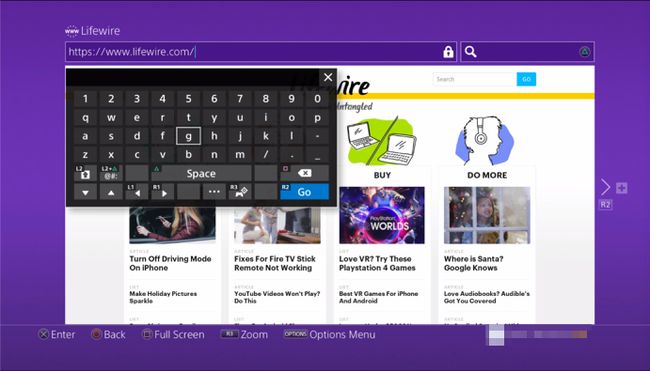
- Voit avata uuden selainikkunan: Paina R2 -painiketta.
- Siirtyminen aiemmin avattuun ikkunaan: Paina L2 -painiketta.
- Koko näytön tilan kytkeminen päälle ja pois päältä: Paina neliö- -painiketta. PS4-selain käyttää oletuksena reagoivien verkkosivustojen työpöytäversiota.
- Aktiivisen web-sivun lähentäminen: Käytä R3 painike – aktivoituu painamalla PS4-ohjaimen oikeanpuoleista sauvaa.
- Voit kirjoittaa URL-osoitteen/verkko-osoitteen: Paina ensin R2 -painiketta avataksesi uuden ikkunan. Siirry sivun yläreunassa olevaan osoitepalkkiin Syötä URLja napauta X -painiketta. Näyttöön tulee nyt näyttönäppäimistö, joka kehottaa sinua syöttämään verkko-osoitteen. Kun olet valmis, paina R2 ohjainpainike ladataksesi vastaavan sivun.
- Suorittaaksesi a Google haku: Paina ensin kolmio -painiketta ohjaimessasi. Vilkkuva kohdistimen pitäisi nyt näkyä hakukentässä ja näyttönäppäimistön pitäisi ponnahtaa suoraan sen alle. Syötä haluamasi hakusanat tai -termit ja lähetä ne painamalla R2 -painiketta.
Kirjanmerkit
PS4-selaimen avulla voit tallentaa suosikkiverkkosivusi, jotta voit käyttää niitä helposti tulevissa selausistunnoissa sen Kirjanmerkit-ominaisuuden kautta.
Aktiivisen Web-sivun tallentaminen kirjanmerkkeihisi
paina VAIHTOEHDOT -painiketta ohjaimessasi.
-
Kun ponnahdusvalikko tulee näkyviin, valitse Lisää kirjanmerkki.
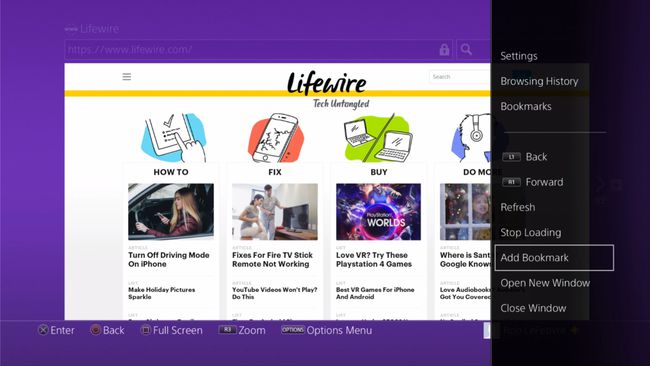
-
Näyttöön tulee nyt uusi näyttö, joka sisältää kaksi valmiiksi täytettyä, mutta muokattavissa olevaa kenttää. Ensimmäinen, Nimi, sisältää nykyisen sivun otsikon. Toinen, Osoite, on täytetty sivun URL-osoitteella. Kun olet tyytyväinen näihin kahteen arvoon, valitse OK -painiketta lisätäksesi uuden kirjanmerkkisi.

Voit tarkastella aiemmin tallennettuja kirjanmerkkejä
Palaa selaimen päävalikkoon VAIHTOEHDOT -painiketta.
-
Valitse seuraavaksi vaihtoehto Kirjanmerkit.
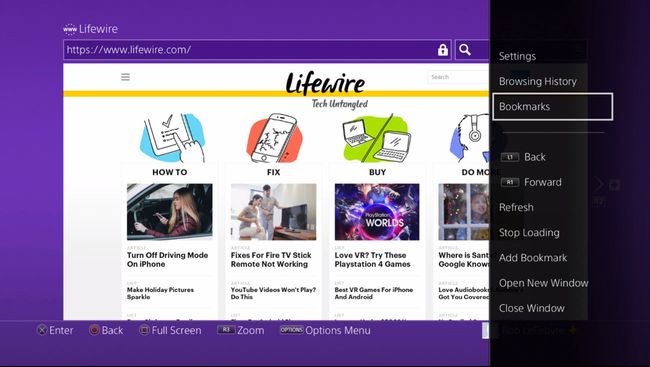
Luettelo tallennetuista kirjanmerkeistä pitäisi nyt näkyä. Lataa jokin näistä sivuista valitsemalla haluamasi vaihtoehto käyttämällä ohjaimen vasenta suuntasauvaa ja painamalla sitten X -painiketta.
Kirjanmerkin poistaminen
Valitse ensin kirjanmerkki luettelosta ja paina VAIHTOEHDOT -painiketta ohjaimessasi.
-
Liukuva valikko tulee näkyviin näytön oikealle puolelle. Valita Poistaa ja paina X -painiketta.
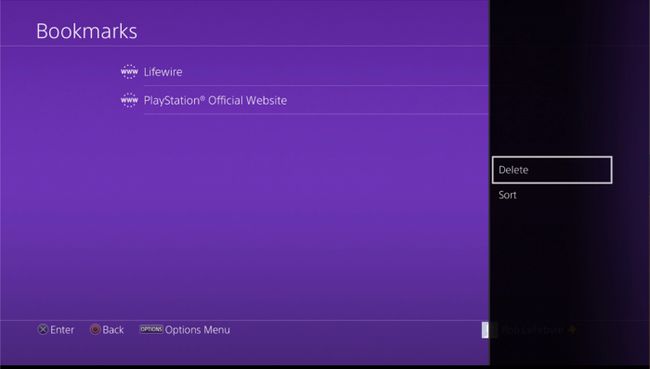
Näyttöön tulee uusi näyttö, jossa näkyy jokainen kirjanmerkkisi ja valintaruudut. Jos haluat määrittää poistettavan kirjanmerkin, aseta ensin valintamerkki sen viereen napauttamalla X -painiketta.
-
Kun olet valinnut yhden tai useamman luettelokohteen, vieritä näytön alareunaan ja valitse Poistaa suorittaaksesi prosessin loppuun.
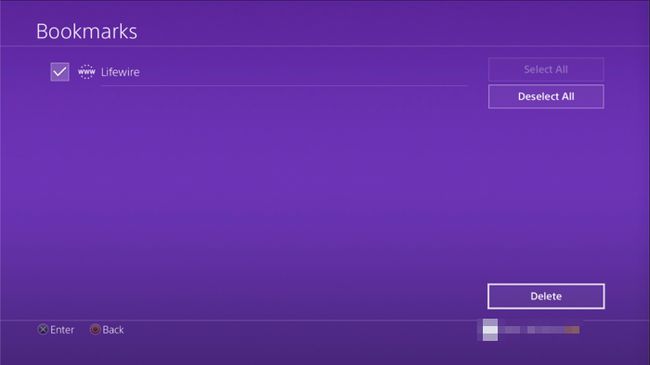
Näytä tai poista selaushistoria
PS4-selain pitää lokia kaikista Web-sivuista, joilla olet käynyt aiemmin, jolloin voit tarkastella tätä historiaa tulevissa istunnoissa ja käyttää näitä sivustoja vain napin painalluksella.
Pääsy menneeseen historiaan voi olla hyödyllistä, mutta se voi myös aiheuttaa tietosuojaongelman, jos muut ihmiset jakavat pelijärjestelmäsi. Tämän vuoksi PlayStation-selain tarjoaa mahdollisuuden tyhjentää historiasi milloin tahansa. Alla olevat opetusohjelmat osoittavat, kuinka voit tarkastella ja poistaa selaushistoriaa.
Voit tarkastella aiempia PS4-selaushistoriaa
paina VAIHTOEHDOT -painiketta. Selainvalikon pitäisi nyt ilmestyä näytön oikeaan reunaan.
-
Valitse Selaushistoria vaihtoehto.

Näyttöön tulee luettelo verkkosivuista, joilla olet vieraillut aiemmin, ja joka näyttää kunkin otsikon.
-
Jos haluat ladata jonkin näistä sivuista aktiivisessa selainikkunassa, vieritä, kunnes haluttu valinta on korostettu, ja paina X -painiketta ohjaimessasi.
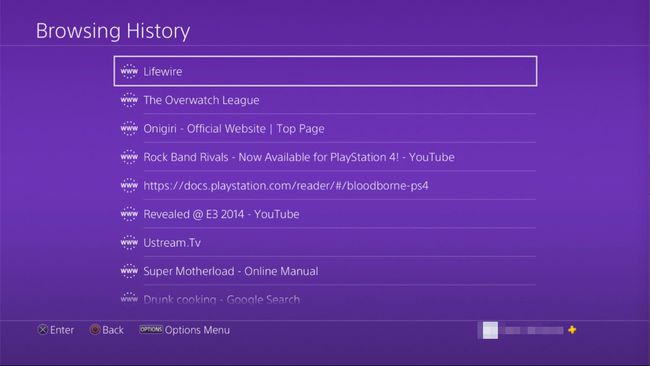
PS4-selaushistorian tyhjentäminen
paina VAIHTOEHDOT ohjainpainike.
-
Valitse seuraavaksi asetukset näytön oikeassa reunassa olevasta ponnahdusvalikosta. PS4-selain asetukset sivun pitäisi nyt näkyä.

-
Valitse Tyhjennä verkkosivuston tiedot vaihtoehto painamalla X -painiketta. The Tyhjennä verkkosivuston tiedot näyttö tulee nyt näkyviin.
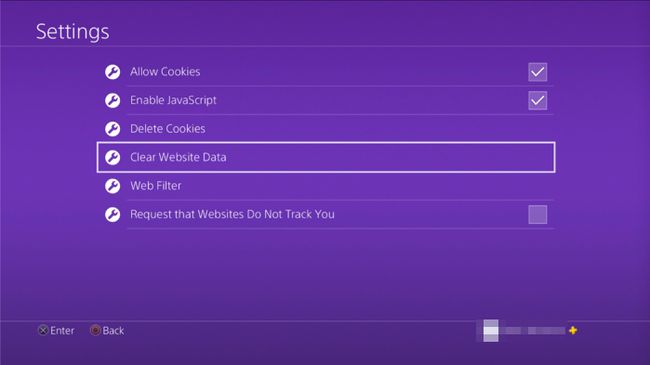
-
Siirry kohtaan, jossa on otsikko OK ja paina X -painiketta ohjaimessa suorittaaksesi historian poistoprosessin loppuun.
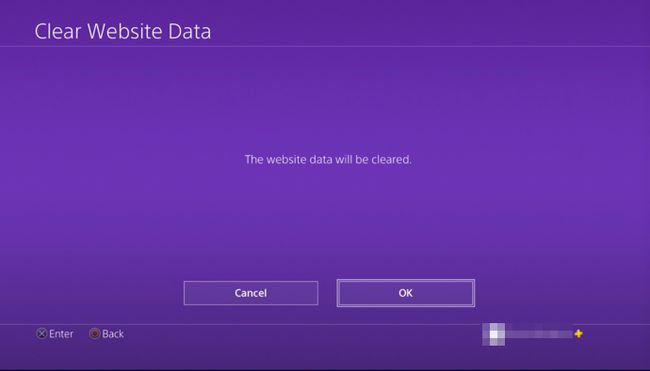
Voit myös käyttää Tyhjennä verkkosivuston tiedot näyttöä painamalla VAIHTOEHDOT -painiketta edellä mainitusta selaushistorian käyttöliittymästä ja valitse Tyhjennä selaushistoria näkyviin tulevasta alivalikosta.
Hallinnoi evästeitä
PS4-selaimesi tallentaa järjestelmäsi kiintolevylle pieniä tiedostoja, jotka sisältävät sivustokohtaisia tietoja, kuten asetteluasetuksesi ja oletko kirjautunut sisään vai et. Näitä tiedostoja, joita kutsutaan yleisesti evästeiksi, käytetään tyypillisesti parantamaan selauskokemustasi mukauttamalla verkkosivuston visuaalisuutta ja toimintoja sinun toiveidesi ja tarpeidesi mukaan.
Koska nämä evästeet tallentavat ajoittain tietoja, joita voidaan pitää henkilökohtaisina, saatat haluta poistaa ne PS4:stäsi tai jopa estää niiden tallentamisen. Voit myös harkita selaimen evästeiden poistamista, jos havaitset odottamatonta toimintaa verkkosivulla. Alla olevat opetusohjelmat osoittavat, kuinka sekä estää että poistaa evästeet PS4-selaimessa.
Estä evästeiden tallentaminen PS4:lle
Paina ohjainta VAIHTOEHDOT -painiketta.
Valitse seuraavaksi otsikolla merkitty valinta asetukset näytön oikeassa reunassa olevasta valikosta.
-
Kerran asetukset sivu näkyy, valitse Salli evästeet vaihtoehto; sijaitsee luettelon yläosassa.
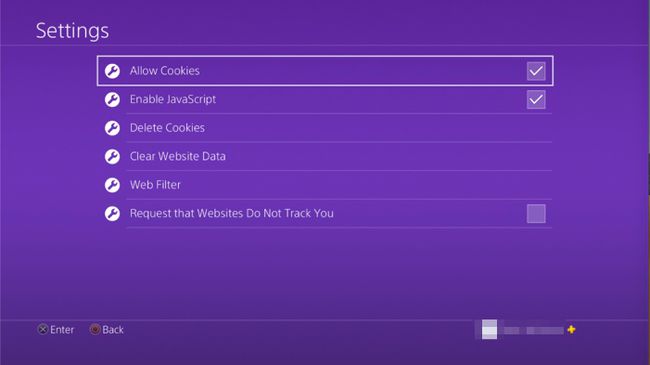
Kun PS4-selain aktivoituu ja siihen liittyy valintamerkki, se tallentaa kaikki verkkosivuston lähettämät evästeet kiintolevyllesi. Voit estää tämän tapahtuvan painamalla X -painiketta ohjaimessasi poistaaksesi tämän valintamerkin ja estääksesi kaikki evästeet.
Jos haluat sallia evästeet myöhemmin, toista tämä vaihe, jotta valintamerkki tulee jälleen näkyviin. Evästeiden estäminen voi saada jotkin verkkosivustot näyttämään ja toimimaan oudolta, joten on tärkeää olla tietoinen tästä ennen tämän asetuksen muokkaamista.
PS4-kiintolevylle tallennettujen evästeiden poistaminen
Noudata näitä samoja ohjeita palataksesi selaimeen asetukset käyttöliittymä.
-
Vieritä vaihtoehdon kohdalle Poista evästeet ja napauta X -painiketta.
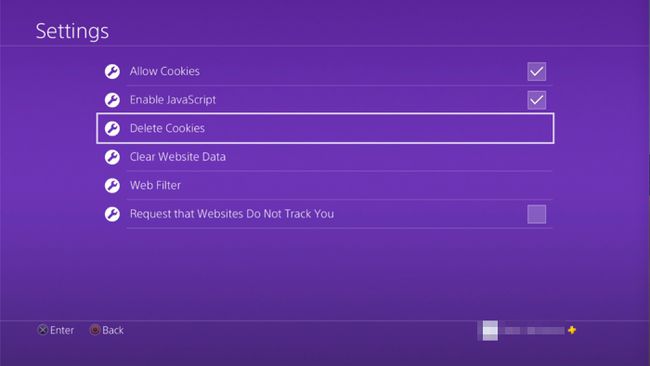
Näyttöön tulee nyt viesti, joka sisältää viestin Evästeet poistetaan.
-
Valitse OK -painiketta tällä näytöllä ja paina X tyhjentääksesi selaimesi evästeet.
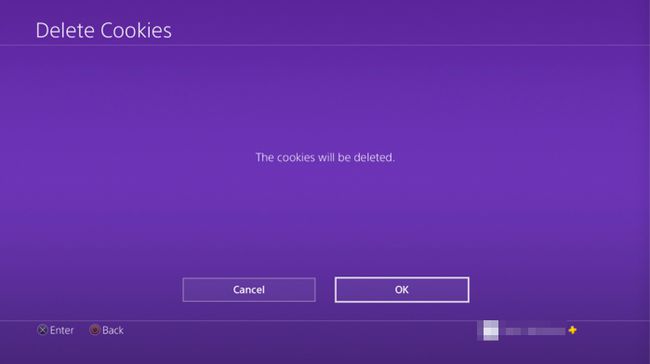
Ota käyttöön Älä seuraa
Mainostajat, jotka seuraavat online-käyttäytymistäsi markkinointitutkimuksen ja kohdistettujen mainosten vuoksi, vaikka ne ovatkin yleisiä nykypäivän verkossa, voivat saada jotkut ihmiset tuntemaan olonsa epämukavaksi. Kootut tiedot voivat sisältää vierailemasi sivuston sekä kunkin selaamiseen kuluvan ajan.
Vastustus siihen, mitä jotkut web-selaajat pitävät yksityisyyden loukkauksena, johti Do Not Trackiin, selainpohjaiseen asetus, joka ilmoittaa verkkosivustoille, että et suostu kolmannen osapuolen seurantaan virran aikana istunto. Kaikki sivustot eivät kunnioita tätä asetusta, joka lähetetään palvelimelle osana HTTP-otsikkoa.
Kuitenkin niiden luettelo, jotka tunnustavat tämän asetuksen ja noudattavat sen sääntöjä, kasvaa jatkuvasti. Ota Do Not Track -lippu käyttöön PS4-selaimessa noudattamalla alla olevia ohjeita.
paina VAIHTOEHDOT -painiketta PS4-ohjaimessasi.
Kun selainvalikko tulee näkyviin näytön oikeaan reunaan, valitse asetukset napauttamalla X.
Selaimesi asetukset käyttöliittymän pitäisi nyt näkyä. Vieritä alas kohtaan Pyydä, että verkkosivustot eivät seuraa sinua vaihtoehto on korostettu, sijaitsee näytön alareunassa ja mukana on valintaruutu.
-
paina X -painiketta lisätäksesi valintamerkin ja aktivoidaksesi tämän asetuksen, jos se ei ole jo käytössä. Voit poistaa Do Not Trackin käytöstä milloin tahansa valitsemalla tämän asetuksen uudelleen, jolloin valintamerkki poistetaan.
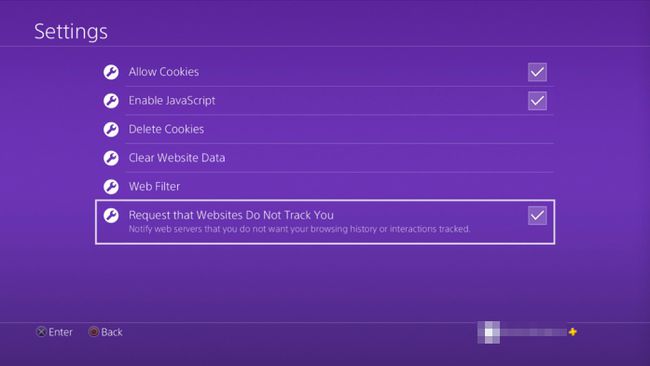
Poista JavaScript käytöstä
On useita syitä, miksi saatat haluta väliaikaisesti estää JavaScript-koodin suorittamisen selaimesi verkkosivulla, aina tietoturvasyistä verkkokehitykseen ja testaukseen. Voit estää PS4-selaimesi suorittamasta JavaScript-katkelmia noudattamalla alla olevia ohjeita.
paina VAIHTOEHDOT -painiketta ohjaimessasi.
Kun valikko tulee näkyviin näytön oikeaan reunaan, valitse asetukset napauttamalla X -painiketta. PS4 selain asetukset käyttöliittymän pitäisi nyt olla näkyvissä.
Etsi ja vieritä kohtaan Ota JavaScript käyttöön -vaihtoehto, joka sijaitsee näytön yläosassa ja johon liittyy valintaruutu.
-
Napauta X -painiketta poistaaksesi valintamerkin ja poistaaksesi JavaScriptin käytöstä, jos se ei ole jo poistettu käytöstä. Ota se uudelleen käyttöön valitsemalla tämä asetus vielä kerran, jolloin valintamerkki lisätään.
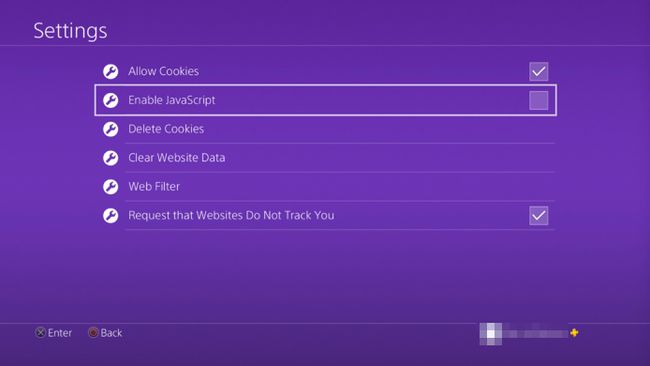
PS4-verkkoselaimen plussat ja miinukset
Kuten pöytätietokoneiden ja mobiililaitteiden kanssa, PS4-selain tarjoaa omat positiiviset ja negatiiviset puolensa.
Mistä pidämme
Tarjoaa mahdollisuuden selata verkkoa suurella televisiollasi.
Voit vaihtaa helposti edestakaisin verkkosivuston ja pelisi välillä.
Voit käyttää web-sivuja ilman tietokonetta tai älypuhelin.
JavaScriptin suorituskyvyn vertailuarvot huomauttavat, että PS4-selain on nopeampi kuin useissa muissa suosituissa pelijärjestelmissä löydetyt vastaavat sovellukset.
Päivitys uusimpaan versioon automaattisesti osana PlayStation 4:n laiteohjelmisto-/järjestelmäpäivityksiä.
Mistä emme pidä
Ei tarjoa useimmissa nykyaikaisissa selaimissa olevia mukavuuksia, kuten välilehtiä tai laajennustukea.
Ei Flash tuki, joka rajoittaa tiettyjen verkkosivustojen toimivuutta.
Hitautta nähtiin silloin, kun useat ikkunat ovat auki.
Kirjoittaminen näyttönäppäimistöllä ja PS4-ohjaimella voi osoittautua hitaaksi prosessiksi (a langaton näppäimistö ja hiiri auttaa lievittämään tätä ongelmaa).
